VPN є дуже корисною функцією, яка продовжує заохочувати свободу Інтернету. Використовуючи VPN, можна приховати свою фактичну присутність в Інтернеті, забезпечивши додатковий рівень конфіденційності. Але використання VPN для підключення до віддаленого комп’ютера іноді може викликати повідомлення про помилки, помилки та збої. Одне з цих повідомлень про помилку:Не вдалося встановити з’єднання з віддаленим комп’ютером.“, яка зазвичай спричинена самим VPN-з’єднанням.
Зміст
Виправлення 1 – очищення DNS
Однією з основних причин цієї проблеми є пошкоджена конфігурація DNS.
1. Ви можете зробити це з терміналу CMD. Отже, натисніть клавішу Win один раз і почніть вводити «cmd“.
2. Потім правою кнопкою миші натисніть «Командний рядок» і торкніться «Запустити від імені адміністратора“.

3. У терміналі CMD напишіть ці команди одну за одною та натисніть Введіть щоб очистити кеш DNS і також оновити конфігурацію IP.
ipconfig /flushdns. ipconfig /registerdns. ipconfig /випуск. ipconfig /renew
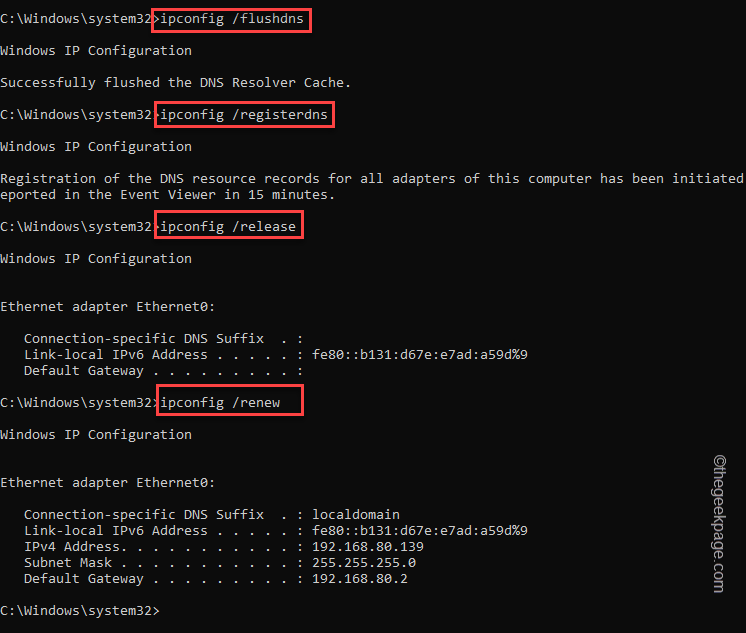
РЕКЛАМА
4. Після того як ви виконали всі ці чотири команди, виконайте ці три коди, щоб скинути налаштування IPv4 і IPv6.
Каталог скидання NETSH winsock. NETSH int ipv4 скидання reset.log. NETSH int ipv6 скидання reset.log
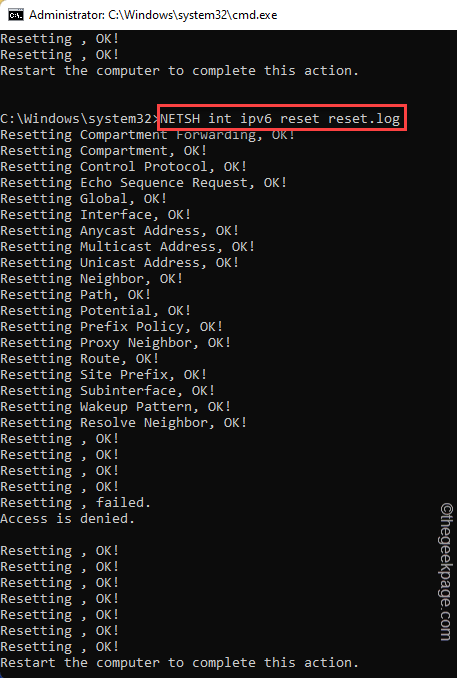
Одного разу "Перезавантажте комп’ютер, щоб завершити цю дію.” у командному рядку з’являється повідомлення, процес виконання завершено.
Все, що вам потрібно зробити, це закрити екран командного рядка та перезавантаження система.
Виправлення 2 – Змініть налаштування VPN
Ви можете змінити налаштування VPN і виправити неправильно налаштовані параметри VPN.
1. Відкрийте сторінку «Налаштування» та натисніть «Мережа та Інтернет” налаштування.
2. Торкніться «VPN” з правого розділу.

3. На правій панелі ви помітите підключення до VPN.
4. Просто натисніть VPN, щоб розгорнути його, і торкніться «Розширені опції”, щоб отримати до нього доступ.
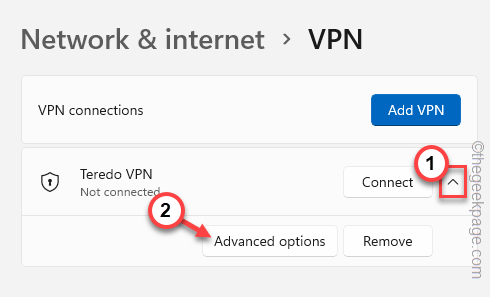
5. Ви побачите поточний статус VPN.
6. Торкніться «Редагувати”, щоб змінити поточні налаштування VPN.
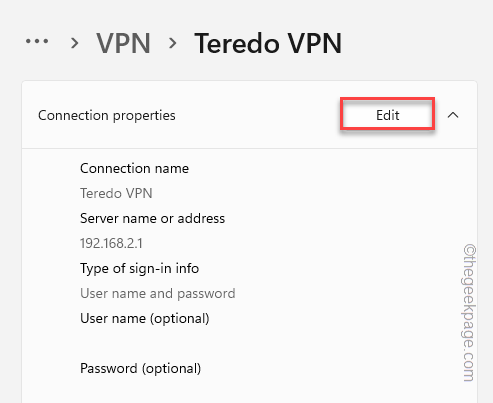
7. Тепер правильно встановіть параметр «Ім’я або адреса сервера». Крім того, ви також можете змінити будь-які інші налаштування, якщо хочете.
8. Коли ви закінчите, натисніть «зберегти“.
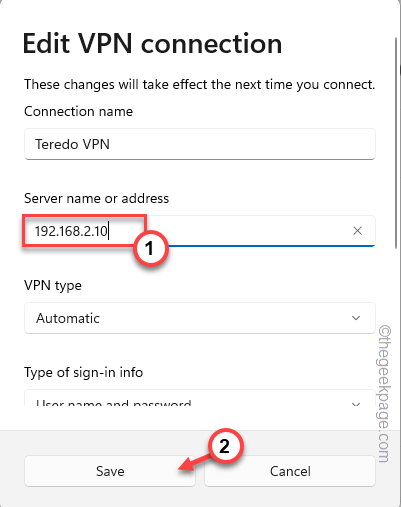
Тепер, використовуючи це VPN-з'єднання, спробуйте ще раз підключитися до віддаленого комп'ютера. Перевірте, чи це працює.
Виправлення 3 – редагування IP-адреси вручну
Ви можете вручну налаштувати IP-адресу.
1. Просто натисніть Клавіша Windows+R ключі разом.
2. Тут введіть "cmd” і натисніть Ctrl+Shift+Enter три ключі разом.

3. Введіть цей код і натисніть Введіть щоб дізнатися детальну конфігурацію вашого мережевого підключення.
ipconfig
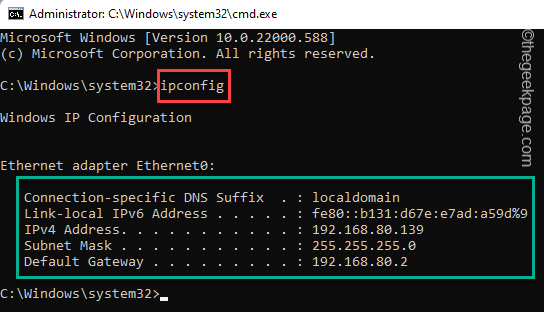
Ви побачите інформацію про IP та шлюз за замовчуванням поточного мережевого адаптера.
Занотуйте звідти адресу IPv4, маску підмережі та шлюз за замовчуванням.
РЕКЛАМА
4. Зробивши це, натисніть Ключ Win і клавіша R ще раз.
5. Потім, типу це слово та натисніть кнопку "в порядку”.
ncpa.cpl

6. Знайдіть мережевий адаптер на сторінці підключення до мережі.
7. Зараз, торкніться адаптера правою кнопкою миші та торкніться «Властивості“.
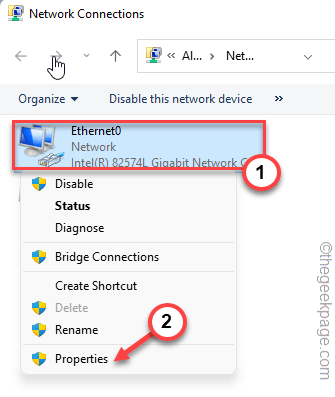
8. тепер, двічі натисніть "Інтернет-протокол версії 4 (TCP/IPv4)”, щоб отримати до нього доступ.
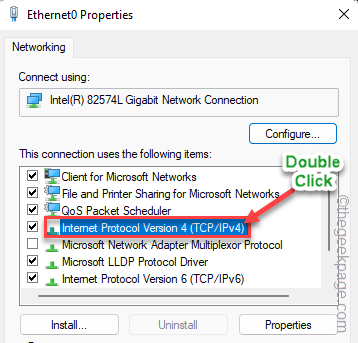
9. Тепер виберіть "Використовуйте наступну IP-адресу”.
10. Тут введіть їх у відповідне поле та натисніть «в порядку”, щоб зберегти зміни.
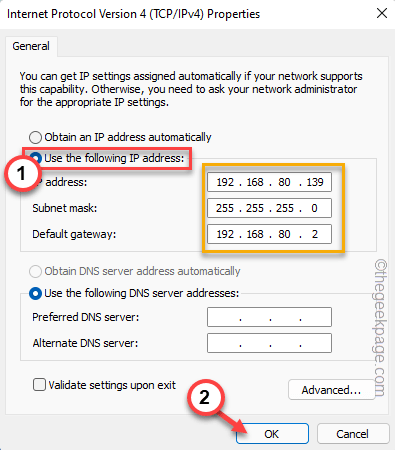
Тепер перевірте, чи працює VPN.
Виправлення 4 – Перевстановіть мережевий драйвер
Якщо попередні рішення не змогли вирішити проблему, вам слід видалити та повторно інсталювати мережевий драйвер.
1. Використовуйте значок пошуку поруч із Значок Windows шукати "пристрій“.
2. Торкніться «Диспетчер пристроїв”, щоб отримати до нього доступ.
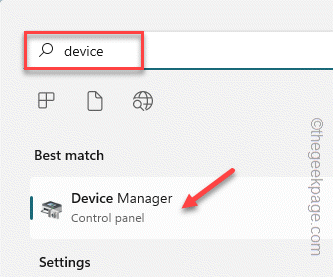
3. Коли ви відкриєте диспетчер пристроїв, розгорніть «Мережеві адаптери” розділ.
4. Якщо ви бачите лише один або два адаптери, натисніть «Переглянути” на панелі меню та далі натисніть на „Показати приховані пристрої“.
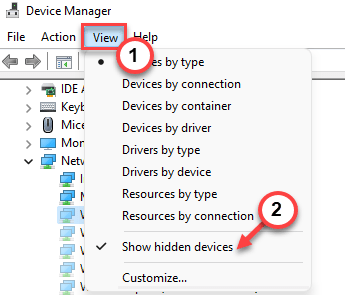
5. Просто торкніться правою кнопкою миші мініпорту WAN і натисніть «Видаліть пристрій“.
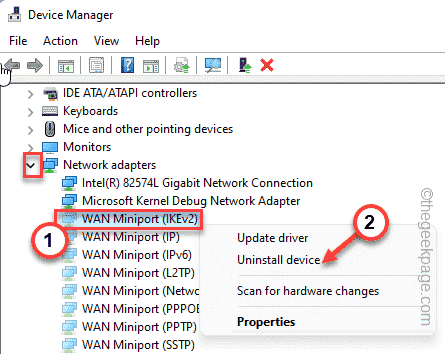
6. Торкніться «Видалити”, щоб видалити пристрій із системи.

7. Таким чином видаліть усі пристрої WAN Miniport у розділі.
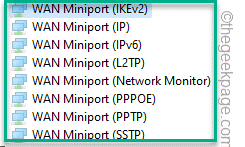
8. Після того, як ви все це видалите, натисніть «Дія» і натисніть «Сканування апаратних змін“.
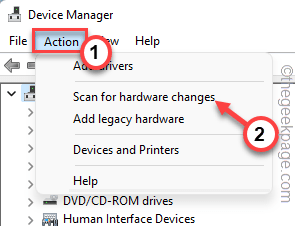
Таким чином усі пристрої, які ви видалили, буде повторно встановлено. Тепер перевірте VPN ще раз.
Альтернативні поради –
1. Спробуйте скористатися іншою службою VPN. Якщо ви користуєтеся безкоштовною службою VPN, подумайте про використання преміальних служб VPN.
2. Перевірте підключення до мережі без VPN. Якщо мережа підключається, є певна проблема з самим VPN.
Крок 1 - Завантажте Restoro PC Repair Tool тут
Крок 2 - Натисніть «Почати сканування», щоб автоматично знайти та вирішити будь-яку проблему ПК.
![Чи працює Windscribe з Netflix? [Посібник трансляції]](/f/27cdf9e5aa03a043681c885b5bde1d43.jpg?width=300&height=460)

